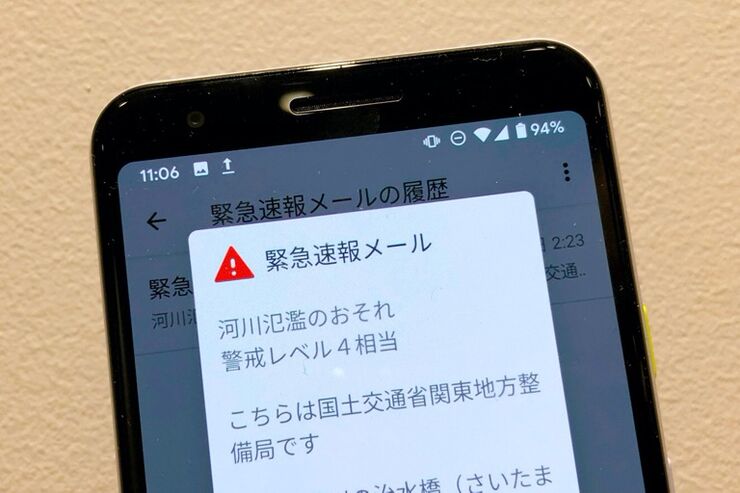地震や豪雨などの自然災害が発生したとき、まず確認しておきたいのが緊急速報です。スマホにも緊急速報機能は搭載されており、対象エリアにおいて緊急地震速報や津波警報、特別警報、災害・避難情報を音やバイブレーションで通知してくれます。
緊急速報の受信は、NTTドコモ、au、ソフトバンクなど大手キャリアから販売されているスマホならほとんど対応しており、通知のオン・オフや細かい設定の変更も可能です。本記事では、Androidスマホで緊急速報メールの受信設定をおこなう方法を解説します。
Androidでは機種等により、操作画面や手順が異なる場合があります。本記事では、手元の4機種(記事末尾記載)で確認した内容をベースに解説します。お手持ちの機種に該当しない場合も、基本的な操作手順は類似していることが多いため試してみてください。
緊急速報メール受信のオン/オフを切り替える方法
緊急速報メールの受信は、大手キャリアが提供する防災アプリ(「災害用キット(ドコモ)」「au災害対策」「緊急速報メール(ソフトバンク)」等)、あるいは端末の設定からオン/オフを切り替えられます。
キャリアの防災アプリから設定する手順
NTTドコモ回線のGalaxy A20では、ドコモが提供する「災害用キット」というアプリを用いて緊急速報メール(エリアメール)の設定をおこないます。「災害用キット」アプリはプリインストールされているので、ホーム画面やドロワー(アプリ一覧)から見つけて開いてください。
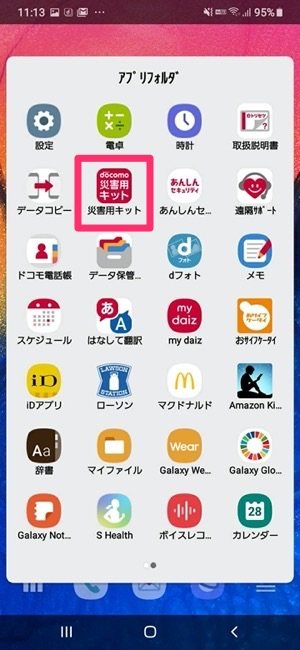
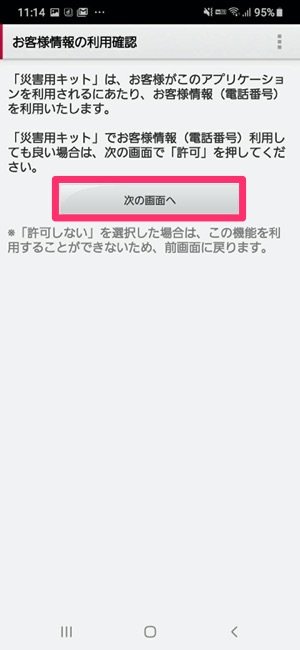
左:「災害用キット」アプリはプリインストールされている右:初回起動時は電話番号利用の許可が必要
「災害用キット」アプリは、アプリ側による電話番号の使用を許可しないと利用できません。そのため初回起動時は、電話番号使用の許可とプライバシーポリシーへの同意が求められます。
まず最初の画面では[次の画面へ]をタップします。
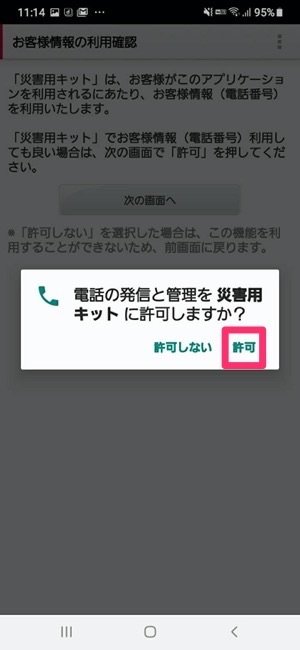

左:[許可]を選択右:[同意して利用する]で許可設定が完了
すると、電話番号を利用することの可否について訊かれるので、[許可]をタップ。次の画面では、プライバシーポリシーに対して[同意して利用する]を選択してください。
これで最初の利用設定は完了です。
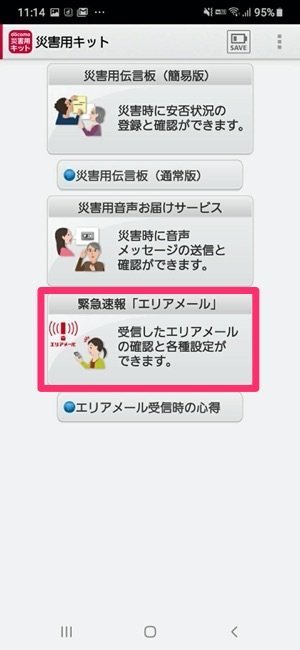
緊急速報メールの設定をおこなうには、「災害用キット」アプリのメインページから[緊急速報「エリアメール」]を選択します。
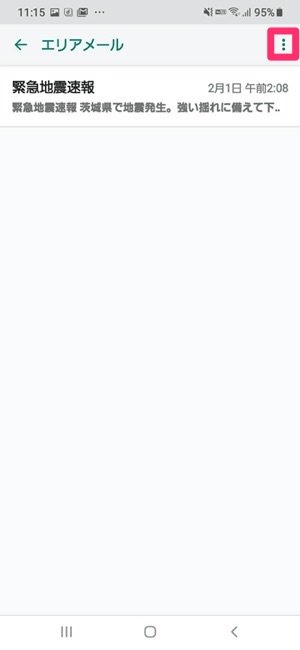
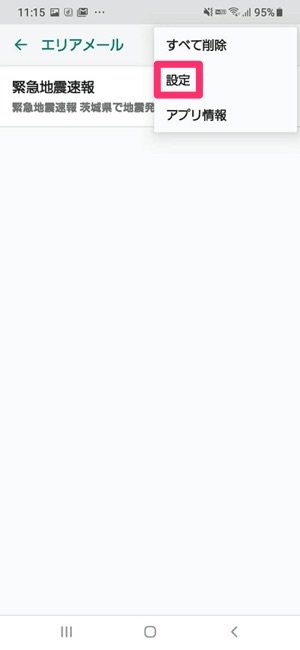
これまでに受信した緊急速報メールの一覧画面に遷移したら、画面右上のメニューボタン[]をタップし[設定]を選択します。
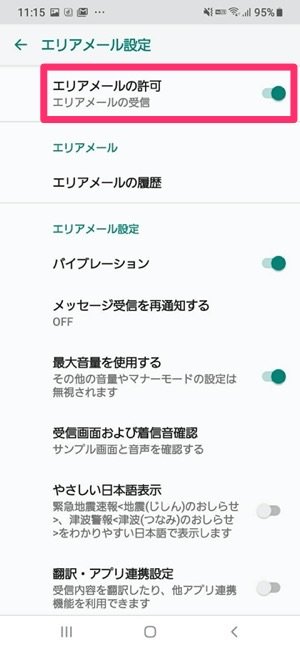
設定画面内の「エリアメールの許可」のスイッチで、緊急速報メールの受信のオン/オフが切り替えられます。
スマホの「設定」アプリから設定する手順
端末の「設定」アプリを通じて、緊急速報メールの受信設定が可能な場合もあります。手元の端末(Pixel 3a、Xperia 5、AQUOS sense plus)では設定手順が同様であったため、ここでは主にPixel 3a(Android 10)の画面をベースに解説します。
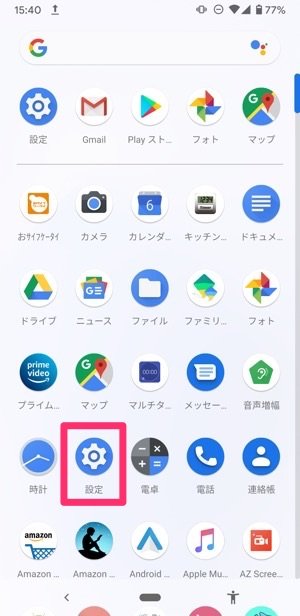
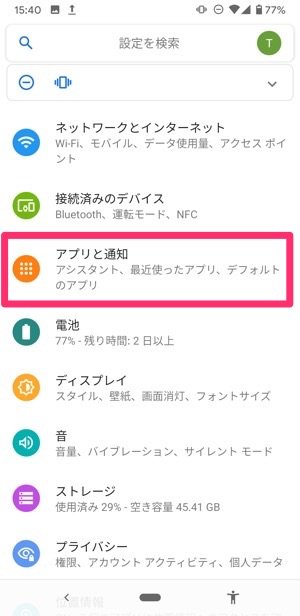
まず、アプリの一覧から「設定」アプリを開き、設定項目の一覧から[アプリと通知]を選択してください。
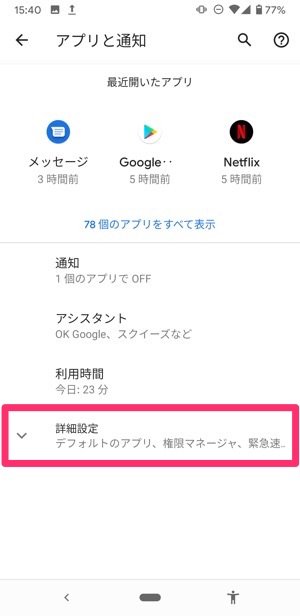
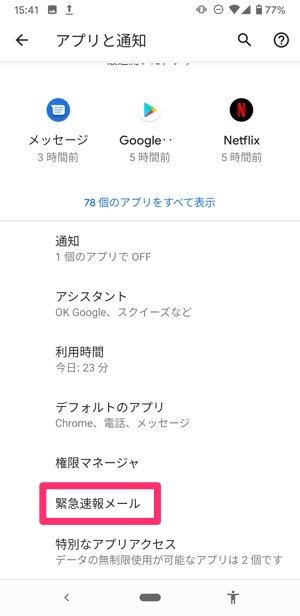
「アプリと通知」内の[詳細設定]をタップすると、[緊急速報メール]の項目が出現します。
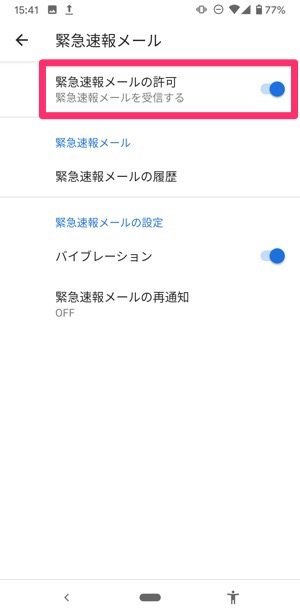
「緊急速報メール」設定画面にある「緊急速報メールの許可」のスイッチを切り替えれば、受信のオン/オフが設定できます。
緊急速報メールの通知設定を変更する方法
緊急速報メールを受信したときの音量やバイブレーションなどは、詳細な設定が可能です。
キャリアの防災アプリから設定する手順
ここでは前述のとおり、「災害用キット」アプリで緊急速報メールに関する設定をおこなう場合の手順を紹介します。通知スタイルの詳細も、受信のオン/オフを切り替える画面で設定できます。
バイブレーションのオン/オフを切り替える
「バイブレーション」のスイッチで、通知時のバイブレーションのオン/オフが設定できます。

災害等の情報に注意を促すための緊急速報メールなので、特別な事情がない限りはオンのままにしておいたほうがよいでしょう。
緊急速報メールの再通知設定をする
[メッセージ受信を再通知する]をタップすると、受信した緊急速報メールを再び通知してくれる機能の設定ができます。
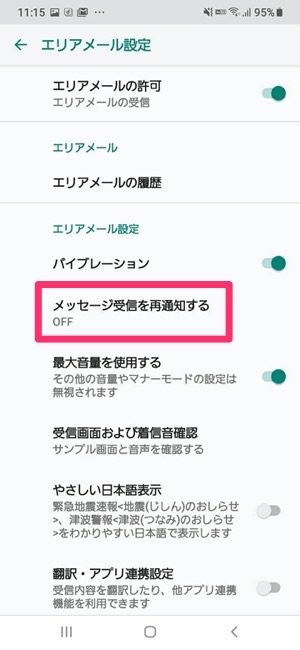
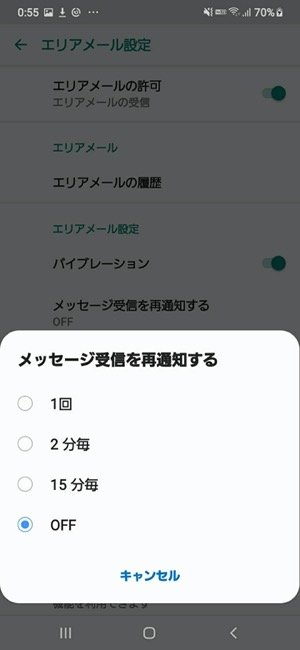
緊急速報メールを再通知するタイミングは、1回、2分毎、15分毎の3つから選択できます。
「1回」では、緊急速報メールを受信した2分後に1度だけ再通知されます。「2分毎」と「15分毎」では、最初に受信したタイミングから2分間隔または15分間隔で再通知がなされます。再通知の回数はいずれも最大3回です。
初期設定では再通知がオフになっているので、必要であれば設定を変更しておきましょう。
通知音を最大音量にする
「最大音量を使用する」のスイッチで、通知音量を最大にする設定がオン/オフできます。
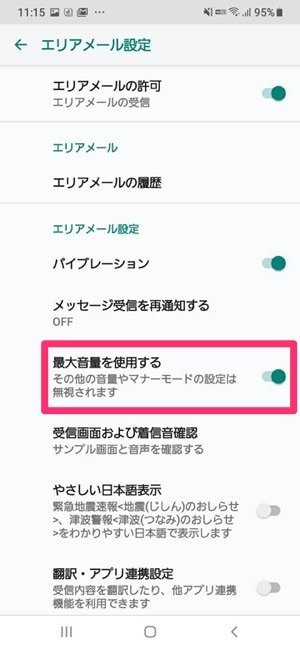
「最大音量を使用する」をオンにすると、スマホ内の全ての音量設定やマナーモード設定が無視され、最大音量で緊急速報メールの通知音が再生されます。この設定は緊急速報メールのみに適用されるため、通常のメッセージや電話の着信音量への心配はいりません。
「最大音量を使用する」がオフの状態では、スマホのアラーム音量の設定に従います。アラーム音量の変更方法は下記記事を参照してください。
「やさしい日本語表示」を利用する
子どもや外国人にスマホを持たせる場合は、「やさしい日本語表示」が役に立つかもしれません。
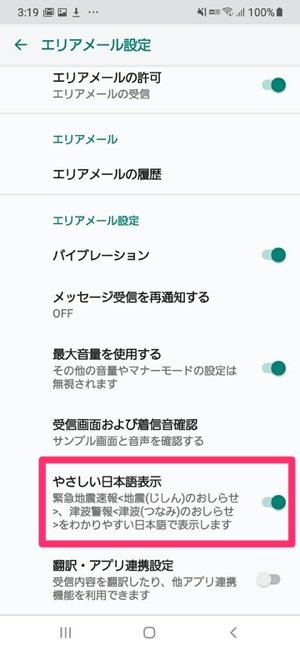
「やさしい日本語表示」をオンにすると、緊急速報画面に表示される文章が平易なものに変更され、漢字には読みがなが付きます。
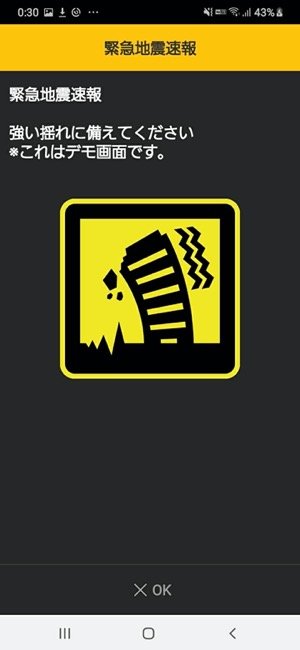

左:通常の緊急速報画面右:「やさしい日本語表示」適用後の緊急速報画面
通常の速報メールの文章を見て、瞬時に情報を読み取るのが困難な人にとっては必須の機能と言えます。
緊急速報メールを翻訳する

「翻訳・アプリ連携設定」をオンにすると、翻訳アプリと連携して緊急速報メールの文章を他言語に翻訳することができます。日本語を読めない外国人にスマホを持たせるといったケースでは、オンに設定しておきましょう。
スマホの「設定」アプリから設定する手順
端末の「設定」アプリで緊急速報メール受信設定が可能な機種は、通知設定も「設定」アプリから変更できます。
バイブレーションのオン/オフを切り替える
「バイブレーション」のスイッチで、緊急速報メールの通知時にバイブレーションを再生するかどうかが設定できます。
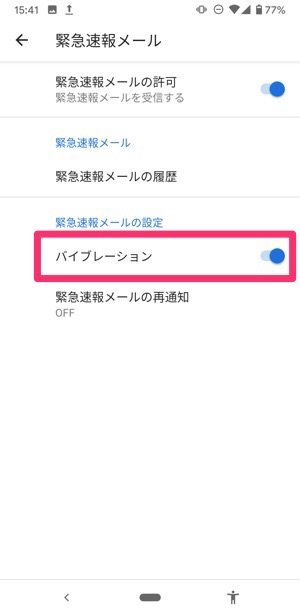
災害等の情報に注意を促すための緊急速報メールなので、特別な事情がない限りはオンのままにしておいたほうがよいでしょう。
緊急速報メールの再通知設定をする
[緊急速報メールの再通知]をタップすると、緊急速報メールの再通知のオン/オフや通知間隔が設定できます。
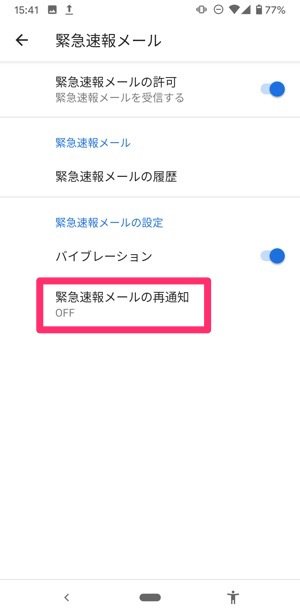
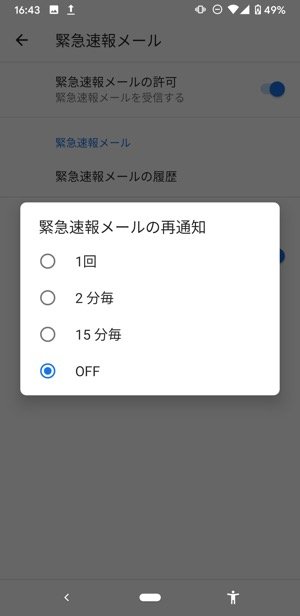
緊急速報メールの再通知を設定する場合は、1回、2分毎、15分毎のいずれかを選択してください。
初期設定では再通知がオフになっているので、再通知が必要であれば設定を変更しておきましょう。
通知音を最大音量にする
「最大音量を使用する」のスイッチで、通知音量を最大にする設定がオン/オフできます。

「最大音量を使用する」をオンにすると、スマホ内の全ての音量設定やマナーモード設定が無視され、最大音量で緊急速報メールの通知音が再生されます。緊急速報メールのみに適用されるため、通常のメッセージや電話の着信音量への心配は不要です。
Androidスマホで通話・着信・操作の音量を調節/消音する方法
Pixelシリーズの緊急速報メール設定画面には、「最大音量を使用する」の項目がありません。Pixelで「最大音量を使用する」のオン/オフを切り替えるには「開発者モード」を有効にする必要があります。
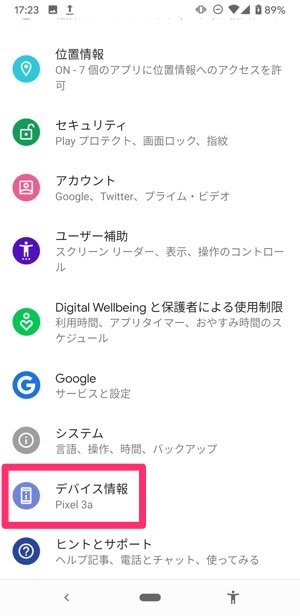
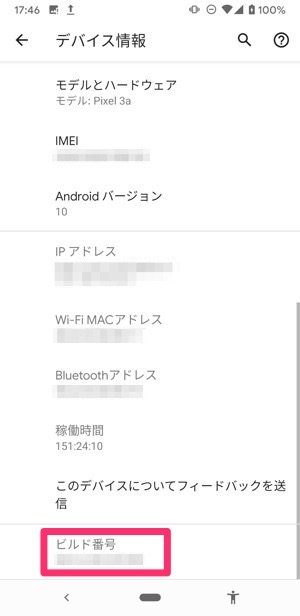
左:[デバイス情報]を選択右:「ビルド番号」を7回連続でタップ
「設定」アプリの[デバイス情報]を開き、画面の一番下にある「ビルド番号」を7回連打してください。
成功するとPINコードの入力画面に遷移するので、自身のスマホのロック解除の際に使うPINコードを入力します。最後に「これでデベロッパーになりました!」とメッセージが表示されたら、開発者モードが有効になっています。
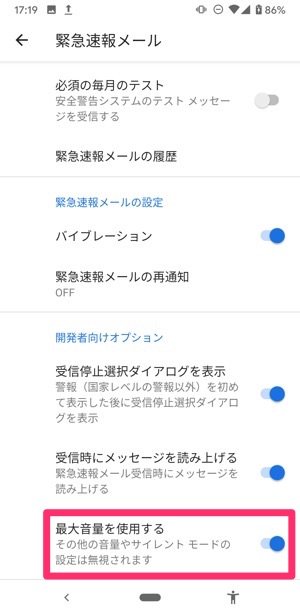
「最大音量で使用する」の項目が出現した
なお、開発者モードを有効にすると確認できるとおり、Pixelでは「最大音量を使用する」が初期設定でオンになっています。
検証端末:SIMフリー版Pixel 3a(Android 10)、NTTドコモ版Galaxy A20(Android 9.0)、ソフトバンク版Xperia 5(Android 10)、SIMフリー版AQUOS sense plus(Android 9.0)